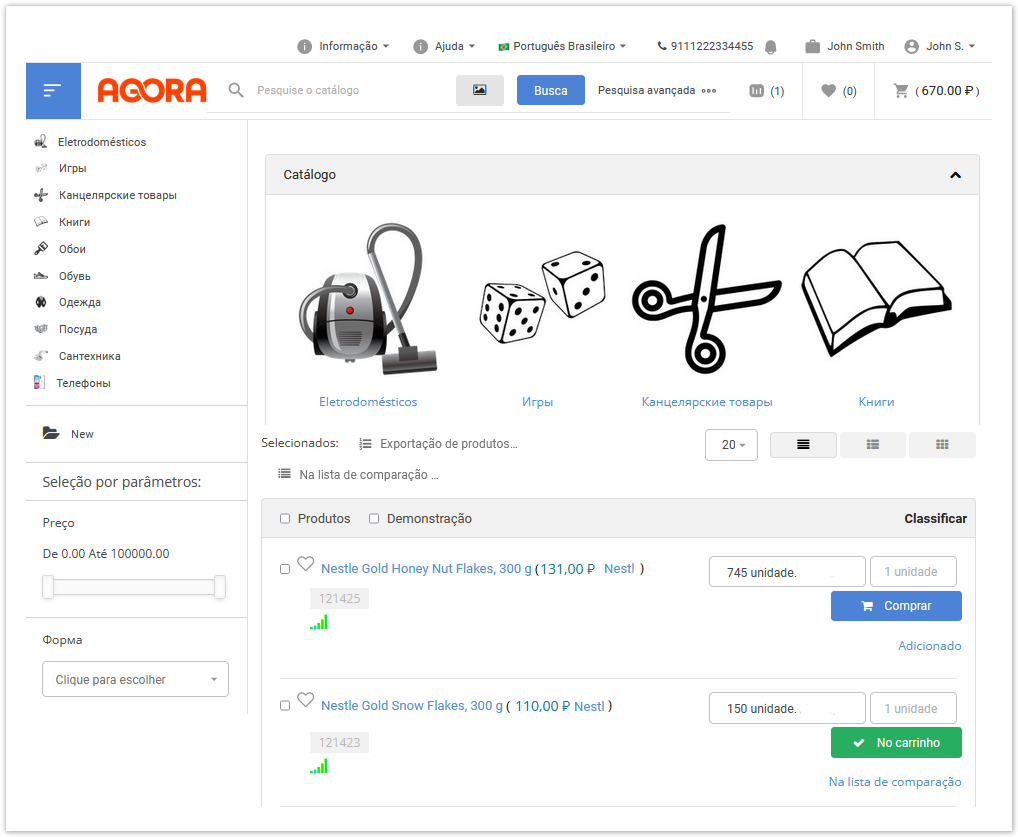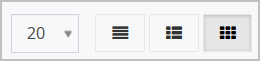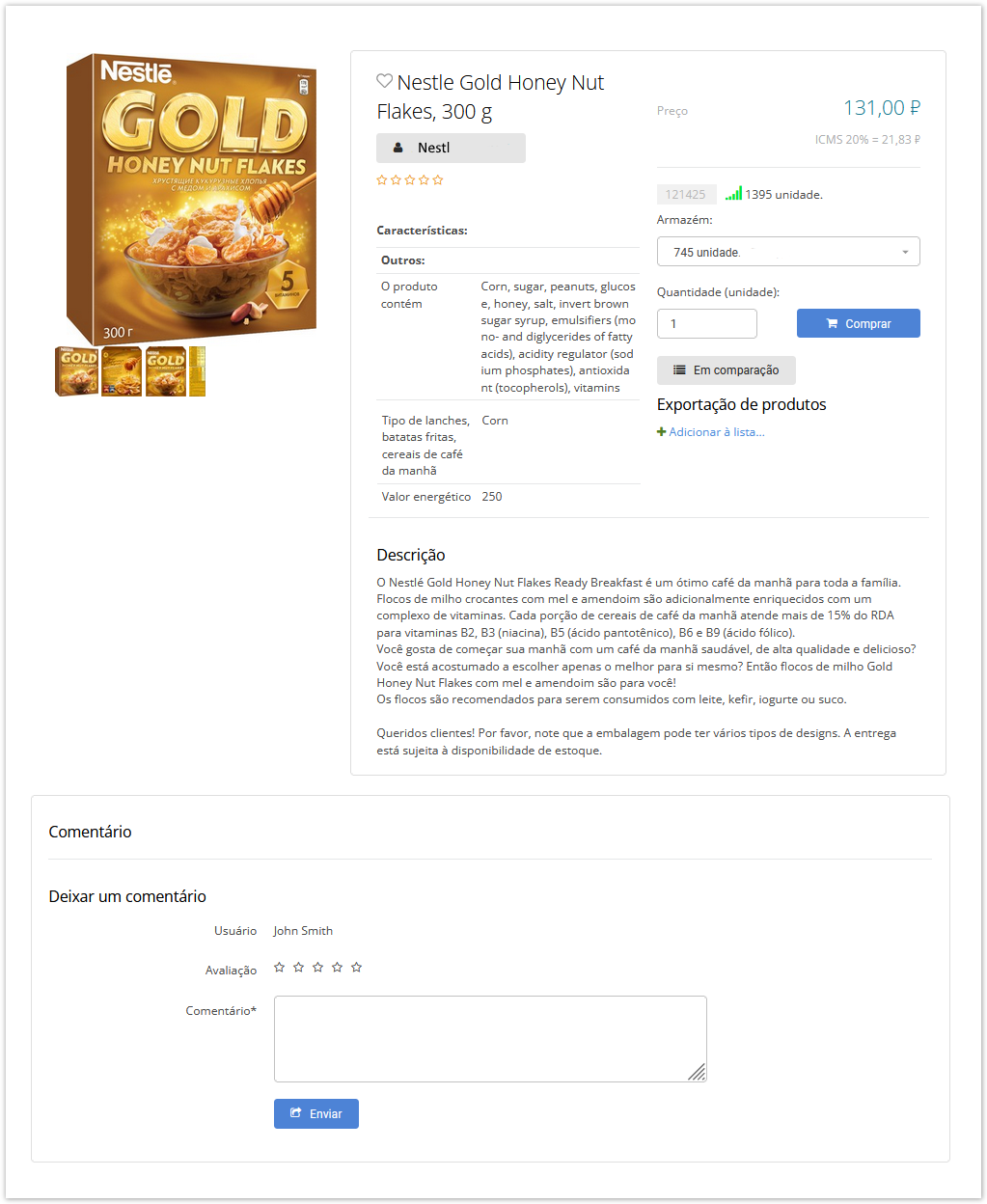| Sv translation | ||||||||||||||||||||||
|---|---|---|---|---|---|---|---|---|---|---|---|---|---|---|---|---|---|---|---|---|---|---|
| ||||||||||||||||||||||
В видео представлена более детальная информация о возможностях Каталога Agora:
Каталог поставщикаЗагрузка каталогаВ разделе Мой каталог личного кабинета поставщик может загрузить отдельные товары или готовые прайс-листы в форматах YML, XML. Журнал обработки файловПомогает поставщику отслеживать статус обработки загружаемых файлов с прайс-листами YML, XML, а также задания на импорт данных из вашей ERP-системы. Помимо этого, пользователю доступна подробная информация об ошибках , возникающих при обмене данными. Категории товаров поставщикаЧтобы товары начали отображаться на платформе, поставщик должен сопоставить категории выгруженного им каталога с категориями в Agora. Документация поможет поставщику сопоставить категории, настроить и отредактировать их, а также раздать права доступа к категориям товаров. Сопоставление товаров с эталонамиФункционал эталонного каталога позволят создавать одну карточку товара, к которой поставщики могут привязывать свои предложения. Если на проекте используется такой тип каталога, инструкция поможет сопоставить товары, загруженные поставщиком, с эталонным каталогом, который был заведен администратором платформы. Настройка рекомендованных товаровНа проектах Agora реализован функционал рекомендации товаров, который позволяет увеличить продажи. В карточке товара будут отображаться назначенные вами рекомендованные товары. Настройка производится в административной панели. Каталог покупателяПоиск по каталогуВ Agora реализовано несколько типов поиска. Интеллектуальный позволяет находить товары по их названию, артикулу, значениям свойств и тексту в описании товара. Поиск производится даже при наличии небольших опечаток и с измененными окончаниями слов. Расширенный — по характеристикам товаров (например, поиск по цвету и размеру товара). Список характеристик и виды используемых виджетов настраиваются в кабинете администратора. А также поиск в каталоге товаров Agora по загружаемому изображению. Сравнение товаровПокупатель имеет возможность добавлять товары с список сравнения для более наглядного выбора по параметрам. Избранные товарыЕсли вы хотите сохранить товары для дальнейшего ознакомления и покупки, существует функционал избранных товаров. Предложение ценыВ случае, когда поставщик выставляет тип цены Договорная, покупатель может предложить собственную цену с помощью кнопки Предложить цену. КорзинаЧтобы приобрести товары, покупателю необходимо добавить их в корзину, а затем оформить заказ. Режим демонстрации каталогаРежим демонстрации позволяет скрыть в каталоге цены, которые доступны зарегистрированному пользователю, оставив при этом рекомендованную розничную цену (РРЦ). Это нужно в случаях, когда сторонние клиенты знакомятся с каталогом в офисе поставщика/покупателя или в рамках онлайн-встречи и не имеют своего доступа к платформе. Функционал демонстрации каталога сначала должен подключить администратор платформы в административной панели. Открытый каталогДает незарегистрированным пользователям возможность просматривать каталог.
|
| Sv translation | ||||||||||||||
|---|---|---|---|---|---|---|---|---|---|---|---|---|---|---|
| ||||||||||||||
Supplier catalogCatalog downloadКаталог поставщикаЗагрузка каталогаIn the My catalog section of your personal account, the supplier can upload individual products or ready-made price lists in YML, XML formats. File processing logHelps the supplier track the processing status of downloaded files with YML, XML price lists, as well as data import jobs from your ERP system. In addition, the user has access to detailed information about errors that occur during data exchange. Product categoriesКатегории товаров поставщикаIn order for products to be displayed on the platform, the supplier must match the categories of the catalog they uploaded with the categories in Agora. The documentation will help the supplier to match categories, configure and edit them, and distribute access rights to product categories. Comparison of goods with standardsСопоставление товаров с эталонамиThe functionality of the reference catalog will allow you to create one product card, to which suppliers can link their offers. If the project uses this type of catalog, the instruction will help you match the products uploaded by the supplier with the reference catalog that was set up by the platform administrator. Setting up recommended productsНастройка рекомендованных товаров (old)Agora projects have implemented product recommendation functionality, which allows you to increase sales. The product card will display the recommended products you have assigned. The settings are made in the administrative panel. Каталог покупателяCatalog searchAgora provides several types of searches. Smart allows you to find products by their name, SKU, property values and text in the product description. The search is performed even in the presence of small typos and with changed word endings. Advanced - by product characteristics (for example, search by product color and size). The list of characteristics and types of widgets used are configured in the administrator's office. As well as search in the catalog of Agora products by uploading an image. Сравнение товаровThe buyer has the ability to add products from the comparison list for a more visual selection by parameters. Featured productsIf you want to save products for later review and purchase, there is a featured products feature. Предложение цены покупателемIn the case when the supplier sets the price type Negotiable, the buyer can offer his own price using the Offer price button. CartTo purchase products, the buyer needs to add them to the cart, and then checkout. Catalog demonstrationThe demo mode allows you to hide in the catalog the prices that are available to a registered user, while leaving the recommended retail price (RRP). This is necessary in cases where third-party clients get acquainted with the catalog at the supplier / buyer's office or as part of an online meeting and do not have their own access to the platform. The catalog demonstration functionality must first be enabled by the platform administrator in the administrative panel. Open catalogGives unregistered users the ability to browse the directory.
|
| Sv translation | |||||||||||||||||||||||||||||||||||||||
|---|---|---|---|---|---|---|---|---|---|---|---|---|---|---|---|---|---|---|---|---|---|---|---|---|---|---|---|---|---|---|---|---|---|---|---|---|---|---|---|
| |||||||||||||||||||||||||||||||||||||||
O fornecedor pode navegar pelo catálogo e adicionar produtos à lista para comparação. O sistema suporta 3 tipos principais de catálogos e um tipo adicional de catálogo para a indústria de pneus. Esta seção é exibida para fornecedores, compradores, gerentes de conteúdo. Para abrir o catálogo de mercadorias, na conta pessoal do fornecedor e do comprador no menu à esquerda clique no botão A página do catálogo de produtos é aberta.
À esquerda, são exibidas categorias de produtos, bem como um painel para filtragem de produtos por preço. Na parte direita da janela é exibido:
No painel acima da lista, o produto pode ser classificado, exportado, comparado com produtos selecionados: Exportar mercadorias - selecione as mercadorias e clique em Exportação de produtos para compilar uma lista de mercadorias que precisam ser exportadas (por exemplo, para outro sistema ERP). Na lista de comparação - selecione os produtos e clique Na lista de comparação para posterior comparação das características do produto. - alterando o número de produtos exibidos na página, exibindo produtos na forma de tabela, lista, grade, bem como classificando a lista de mercadorias por popularidade, nome, preço, artigo, novidade, número de imagens do produto. Produtos - a escolha de todos os produtos deste catálogo. Demonstração - ao selecionar uma caixa de seleção, os preços não serão exibidos no catálogo, apenas os Preços recomendados de Varejo (RRP) serão exibidos se forem definidos pelo fornecedor (esta configuração pode ser usada, por exemplo, na apresentação de mercadorias). Classificar - classificação de bens pela presença de foto, novidade, artigo, preço, nome, popularidade. Na parte inferior da janela, uma lista de todos os produtos do catálogo selecionado é exibida. Primeiro, as mercadorias disponíveis em estoque são exibidas, então - aquelas que não estão em estoque. Para bens, foto, nome, artigo (dois artigos podem ser exibidos - o artigo interno e o artigo do fornecedor, informações mais detalhadas nesta seção abaixo), fornecedor, preço, número de mercadorias em armazéns. Se o projeto possui produtos de referência (ou seja, os mesmos bens que são vendidos por diferentes fornecedores, mas para eles no catálogo há um cartão de produto para todos os fornecedores, quando você abre este cartão de produto, você pode selecionar um fornecedor), o preço e quantidade de mercadorias em estoque neste catálogo não são exibidos. Para encomendar a mercadoria, selecione a quantidade desejada de mercadorias e clique no Comprar.O produto irá para o carrinho do comprador. Se o fornecedor não definiu um preço para o produto, em vez do botão Comprar, o botão será exibido Ofereça um preço - neste caso, o comprador pode oferecer seu preço pela mercadoria.
При нажатии на товар отображается карточка товара, где указаны все характеристики товара. Se os produtos de referência estiverem conectados ao portal, o botão Ofertas aparece, quando clicado em que os produtos vinculados ao padrão (ou seja, os mesmos produtos, mas de fornecedores diferentes) são exibidos no catálogo. Quando você clica no produto, o cartão do produto é exibido, onde todas as características do produto são indicadas. Cartão de produto O cartão exibe informações básicas sobre o produto e suas imagens. Ao mesmo tempo, a possibilidade de fazer um pedido e concluir uma transação por analogia com uma loja online é suportada. Para visualizar o cartão do produto, você precisa clicar no produto desejado no catálogo, após o qual o usuário abrirá a página do cartão do produto: Para bens de referência (ou seja, os mesmos bens que são vendidos por diferentes fornecedores, mas para eles no catálogo há um cartão de produto para todos os fornecedores, ao abrir este cartão de produto, você pode selecionar os produtos dos fornecedores propostos). Preço do produto pode variar de usuário para usuário. No catálogo aberto e para compradores que não tenham celebrado um contrato com o fornecedor, o preço "padrão" é exibido. Para os compradores que concluíram um contrato, o preço depende dos termos do contrato.
Если в значении характеристики используется ссылка, то она будет будет отображена как гиперссылка в карточке товара. Якорь | | artikul | artikul | O Sistema pode exibir dois artigos escritos através de uma barra - um artigo interno atribuído pelo Sistema e/ou um artigo atribuído pelo fornecedor. Por exemplo, . Os produtos podem ser pesquisados para ambos os artigos na barra de pesquisa.A funcionalidade com a criação de artigos internos está conectada mente a pedido.
| Раскрыть | ||
|---|---|---|
| ||
Os números da categoria são atribuídos ao carregar mercadorias, instalando mercadorias manualmente em sua conta pessoal e na seção Categorias de Produtos do painel administrativo. Os números são atribuídos de acordo com a ordem alfabética da categoria em cada nível de aninhamento. O artigo interno é criado após a atribuição de uma categoria ao produto, após a qual o artigo não pode ser alterado, mesmo alterando a categoria do produto. Os artigos internos atribuídos também são exibidos no painel administrativo da seção Produtos, o número da categoria - na seção Categorias de Produtos. |
O usuário pode adicionar um item à lista de produtos favoritos clicando no coração ao lado do nome do produto.
É possível adicionar um produto à lista de comparação clicando no botão Compare.
Um produto pode ser adicionado a uma lista de exportação existente clicando no botão Adicionar à lista.
Além disso, o usuário pode adicionar o produto ao carrinho selecionando o armazém desejado, a quantidade de mercadorias e clicando no botão Comprar. Se o fornecedor não definiu um preço para o produto, então em vez do botão Comprar, o botão de preço Suggest é exibido - neste caso, o comprador pode oferecer seu preço pela mercadoria. Ao clicar no botão Notificar sobre o recebimento, o comprador receberá uma carta com uma notificação quando a mercadoria chegar (essa funcionalidade é conectada depois da solicitação). Na seção Meu Catálogo, o fornecedor tem a capacidade de carregar listas de preços, comparar e editar categorias de produtos e dar direitos de acesso às categorias. Além disso, os fornecedores têm acesso à seção Catálogo, que na aparência corresponde a uma seção semelhante na conta pessoal do comprador. |
| Оглавление | ||
|---|---|---|
|
Catálogo do fornecedor
Baixe o catálogo
Na seção Meu catálogo da conta pessoal, o fornecedor pode carregar produtos individuais ou listas de preços prontas em formatos YML, XML.
Log de processamento de arquivos
Ajuda o provedor a rastrear o status de processamento de arquivos baixados com listas de preços YML, XML, bem como tarefas para importar dados do seu sistema ERP. Além disso, o usuário tem acesso a informações detalhadas sobre erros que ocorrem durante a troca de dados.
Categorias de produtos
Para que os produtos apareçam na plataforma, o fornecedor deve combinar as categorias do catálogo carregado por ele com as categorias no Agora. A documentação ajudará as categorias de mapa do fornecedor, configurá-las e editá-las e distribuirá os direitos de acesso às categorias de produtos.
Comparação de produtos com padrões
A funcionalidade do catálogo de referência permitirá criar um cartão de produto ao qual os fornecedores podem vincular suas ofertas. Se o seu projeto usar esse tipo de catálogo, a instrução ajudará você a mapear os produtos carregados pelo fornecedor para o catálogo de referência que foi criado pelo administrador da plataforma.
Configurar produtos recomendados
Agora os projetos têm uma funcionalidade de recomendação de produto que permite aumentar as vendas. O cartão do produto exibirá os produtos recomendados que você atribuiu. A configuração é realizada no painel administrativo.
Catálogo do comprador
Pesquise o catálogo
Agora implementa vários tipos de pesquisa. O Intelligent permite que você encontre produtos pelo nome, artigo, valores de propriedade e texto na descrição do produto. A pesquisa é realizada mesmo que haja pequenos erros de digitação e com finais de palavras alteradas. Avançado — por características do produto (por exemplo, pesquisa por cor e tamanho do produto). A lista de características e tipos de widgets utilizados está configurada no escritório do administrador. Além de pesquisar o catálogo de produtos da Agora por imagem para download.
Compare produtos
O comprador tem a oportunidade de adicionar produtos da lista de comparação para uma escolha mais visual dos parâmetros.
Produtos Selecionados
Se você quiser guardar produtos para revisão e compra adicionais, há uma característica de produtos selecionados.
Oferta de preço pelo comprador
No caso em que o fornecedor define o tipo de preço É Negociável, o comprador pode oferecer seu próprio preço usando o botão Sugerir um botão de preço.
Carrinho de supermercado
Para comprar produtos, o comprador precisa adicioná-los ao carrinho e, em seguida, fazer um pedido.
Demonstração do catálogo
O modo demonstração permite ocultar no catálogo os preços que estão disponíveis para o usuário registrado, deixando o preço de varejo recomendado (RRP). Isso é necessário nos casos em que clientes terceirizados se familiarizam com o catálogo no escritório do fornecedor/comprador ou no âmbito de uma reunião online e não têm seu acesso à plataforma. A funcionalidade da demonstração do catálogo deve primeiro ser conectada pelo administrador da plataforma no painel administrativo.
Catálogo aberto
Dá aos usuários não registrados a capacidade de navegar no catálogo.
| Примечание | ||
|---|---|---|
| ||
Se você tiver alguma dúvida sobre a configuração do seu projeto, entre em contato com o Suporte Técnico da Agora. |